Page 1
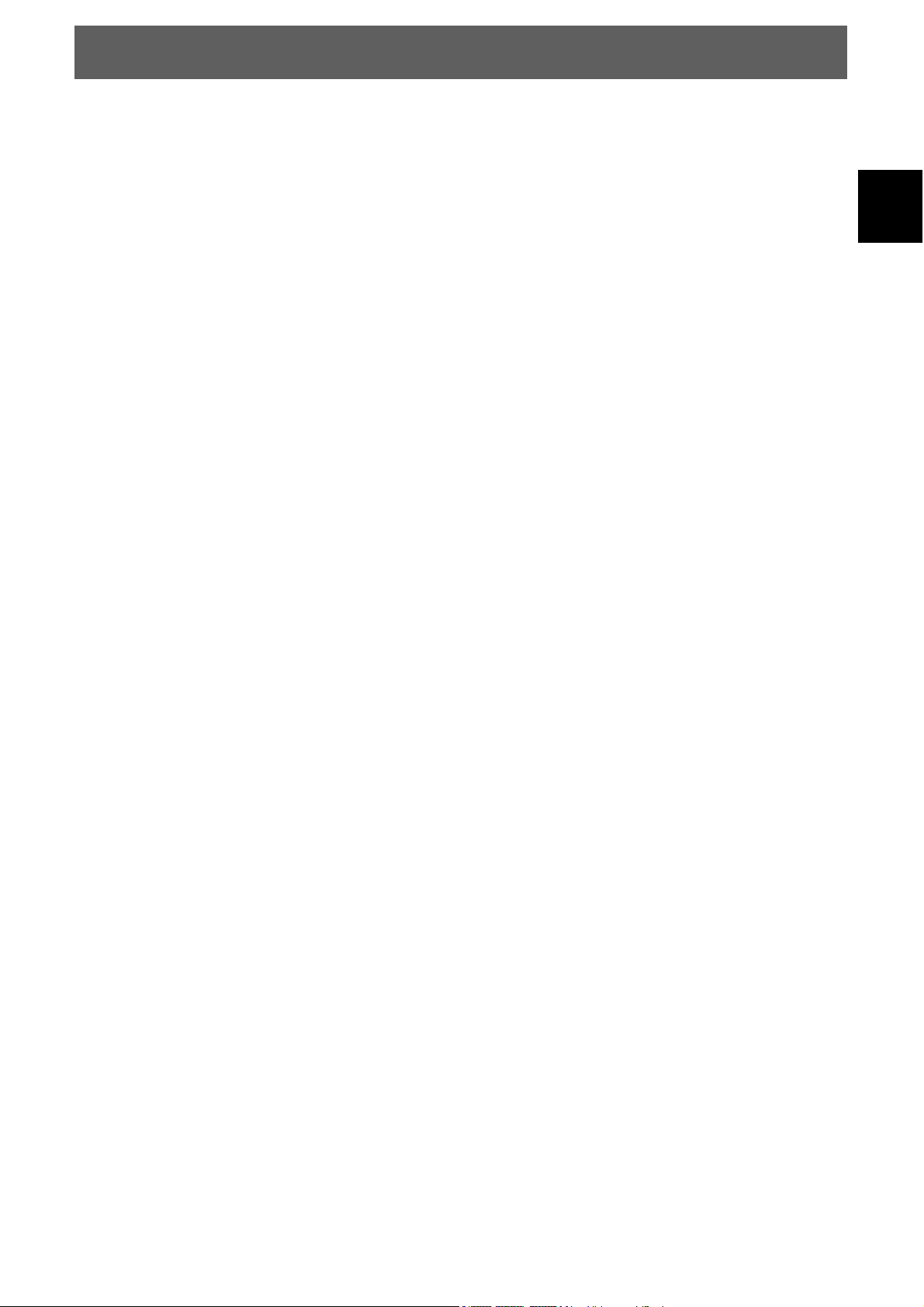
ODYS Fino+
Inhaltsverzeichnis
Inhaltsverzeichnis ......................................................................................... 1
1 Wichtige Sicherheitshinweise................................................................. 2
2 Bedienelemente und Anschlüsse ........................................................... 6
2.1 Vorderansicht/ Seitenansicht ....................................................................6
2.2 Anschlüsse auf der Rückseite...................................................................6
2.3 Fernbedienung .........................................................................................7
3 Teletext .................................................................................................. 9
4 Systemanschlüsse ................................................................................10
4.1 Anschluss an externe AV Signalquelle ...................................................10
4.2 Anschluss an externe AV Signalquelle (Y/Pb/Pr)....................................11
4.3 Anschluss an externe AV Signalquelle (SCART)....................................11
4.4 Anschluss an externe AV Signalquelle (HDMI).......................................12
4.5 Anschließen eines USB-Geräts ..............................................................12
4.6 Verwenden eines USB-Geräts................................................................13
4.6.1 Foto Darstellung...............................................................................13
DE
4.6.2 Musik Wiedergabe ...........................................................................14
4.6.3 Video Wiedergabe............................................................................15
4.7 Anschluss an den PC .............................................................................17
4.8 Antennenanschluss ................................................................................18
5 Auswahl der Eingangsquelle.................................................................19
6 TV Bedienungshinweise und Systemeinstellungen...............................20
6.1 Installationsführer (DVB-T, ATV) ............................................................20
6.2 Menü-Einstellungen................................................................................21
6.2.1 Sender-Menü ...................................................................................21
6.2.2 Bild-Menü.........................................................................................24
6.2.3 Ton-Menü.........................................................................................24
6.2.4 Menü Zeit.........................................................................................25
6.2.5 Optionen Menü ................................................................................25
6.2.6 Menü Sicherheit ...............................................................................26
6.2.7 EPG Menü (Elektronischer Programmführer)...................................27
7 Störungserkennung .............................................................................28
8 Spezifikationen......................................................................................29
9 Garantiebedingungen............................................................................30
1
Page 2
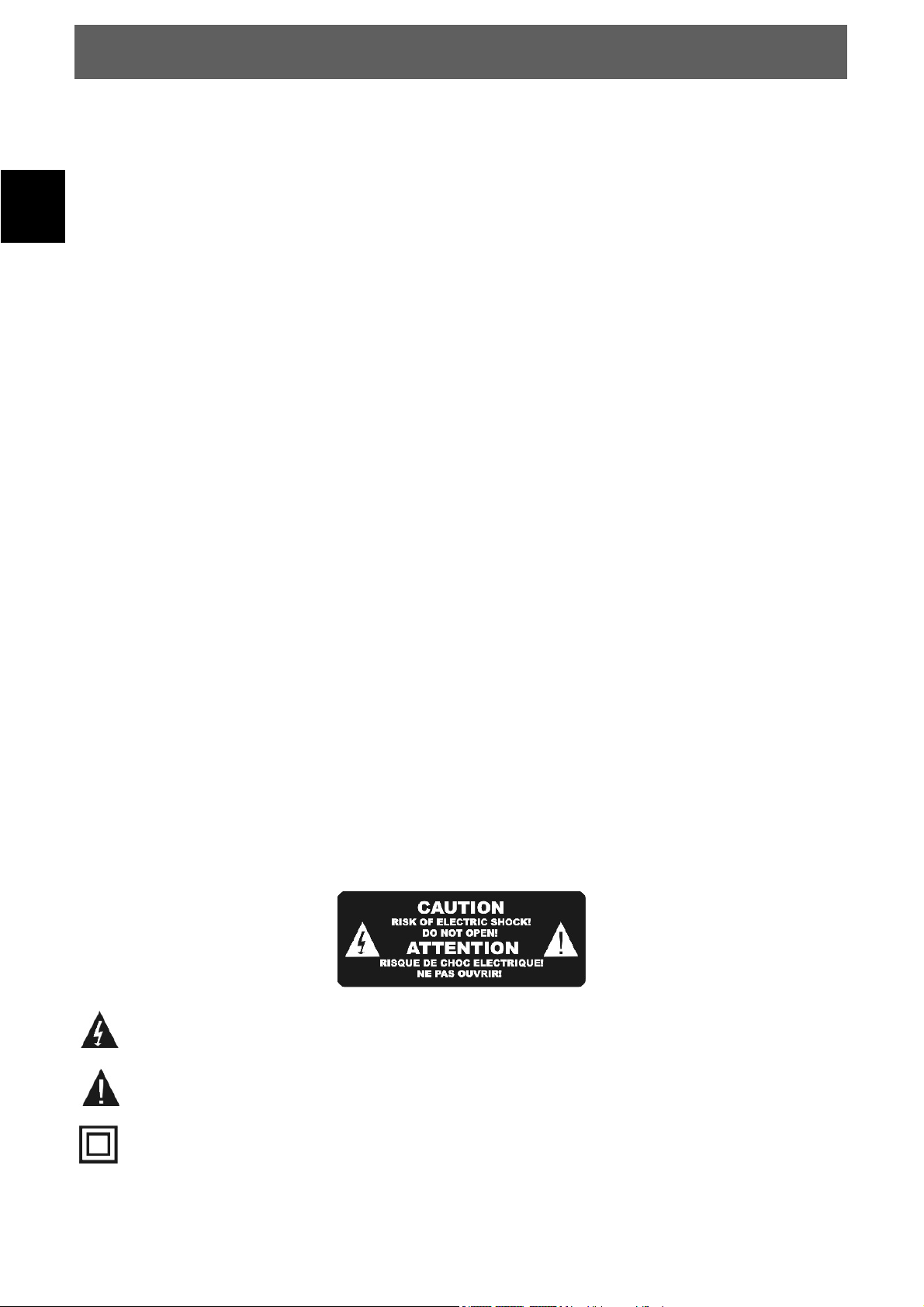
ODYS Fino+
1 Wichtige Sicherheitshinweise
DE
1) Lesen Sie diese Hinweise.
2) Beachten Sie diese Hinweise.
3) Beachten Sie alle Warnhinweise.
4) Befolgen Sie alle Hinweise.
5) Benutzen Sie das Gerät nicht in unmittelbarer Nähe von Wasser.
6) Reinigen Sie das Gerät nur mit einem weichen Tuch.
7) Blockieren Sie nicht die Lüftungsöffnungen und installieren Sie das Gerät nur entsprechend der
Bedienungsanleitung.
8) Installieren Sie das Gerät nicht in unmittelbarer Nähe von Wärmequellen, wie Heizkörpern,
Heizgeräten, Herden oder sonstigen Geräten (einschließlich Verstärkern), die Wärme erzeugen.
9) Das Gerät muss an einer geerdeten Steckdose angeschlossen werden.
10) Schützen Sie das Netzkabel, damit nicht darauf getreten oder es eingeklemmt wird. Achten Sie
insbesondere auf den Stecker und den Bereich, in welchem das Netzkabel aus dem Gerät kommt.
11) Benutzen Sie ausschließlich von Hersteller empfohlene Zubehörteile.
12) Ziehen Sie während eines Gewitters und bei längerer Nichtbenutzung bitte den Netzstecker.
13) Wenden Sie sich mit Wartungsarbeiten nur an einen autorisierten Kundendienst. Wenden Sie sich
an einen Kundendienst, wenn das Gerät in irgendeiner Weise beschädigt wurde, wenn
beispielsweise Netzkabel oder -stecker beschädigt sind, Feuchtigkeit oder Fremdkörper in das
Gerät eingedrungen sind, das Gerät Regen oder Feuchtigkeit ausgesetzt war, wenn das Gerät
nicht richtig funktioniert oder heruntergefallen ist.
14) Das Gerät wird durch Ziehen des Netzsteckers vollständig vom Stromnetz getrennt. Die Steckdose
muss während des Betriebs jederzeit frei zugänglich sein.
15) Blockieren Sie nicht die Lüftungsöffnungen mit Zeitungen, Tischtüchern, Gardinen usw.
16) Stellen Sie keine nackten Flammen (wie Kerzen) auf dem Gerät ab.
17) Entsorgen Sie Batterien stets umweltgerecht.
18) Das Gerät ist zur Benutzung in moderatem Klima ausgelegt.
WARNHINWEIS: Zur Vermeidung von Feuer und Stromschlag setzen Sie das Gerät bitte weder Regen
noch Feuchtigkeit aus.
WARNHINWEIS: Setzen Sie die Batterien weder Hitze (direkte Sonneneinstrahlung) noch Feuer und
dergleichen aus.
Der Blitz im gleichseitigen Dreieck weist auf gefährliche Hochspannung im Gerät hin, die zu
Stromschlag führen kann.
Das Ausrufungszeichen im gleichseitigen Dreieck weist auf wichtige Bedienungs- und
Wartungsanleitungen hin.
2
Das Symbol zeigt an, dass dieses Gerät doppelt isoliert ist. Bitte benutzen Sie
ausschließlich Original-Ersatzteile.
Page 3
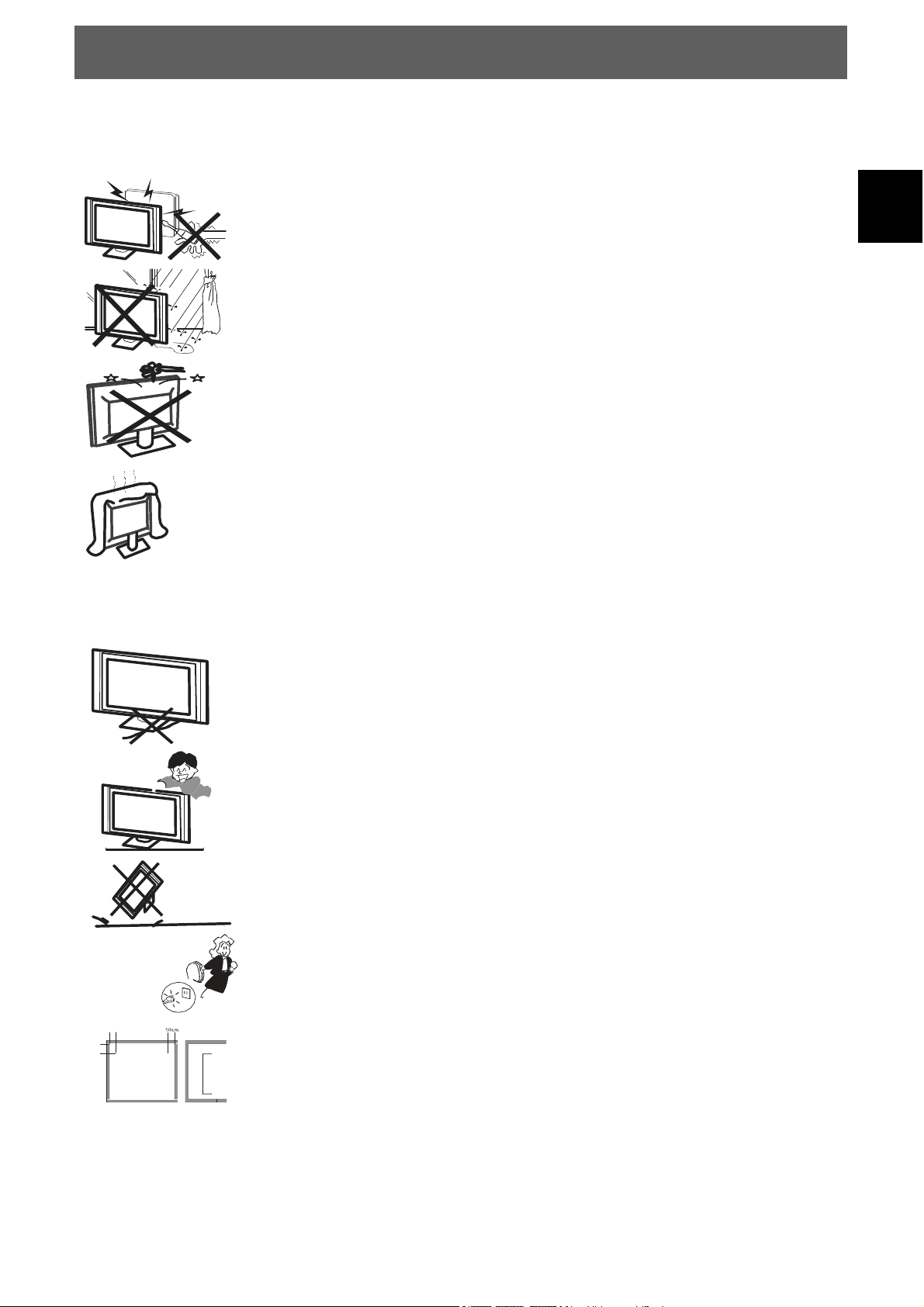
Warnung
ODYS Fino+
DE
In diesem Gerät sind Hochspannungsteile eingebaut. Entfernen Sie
nicht das Gehäuse auf der Rückseite. Überlassen Sie Reparaturen
dem qualifizierten Servicepersonal.
Um Feuer oder elektrischen Spannungen vorzubeugen setzen Sie
das Gerät nie Regen oder Feuchtigkeit aus.
Werfen Sie keine Gegenstände gegen das Gerät, ins Gehäuse
oder in andere Öffnungen des Gerätes. Spritzen Sie keine
Flüssigkeiten gegen das Gerät.
Verdecken Sie nicht die Ventilatoren an der Rückwand des
Monitors. Ausreichende Belüftung ist erforderlich, um
Beschädigungen der elektrischen Bestandteile zu verhindern
Achtung
Klemmen Sie das Stromkabel nicht unter den Fernseher.
Stellen Sie sich nicht auf das Gerät und lehnen Sie sich nicht daran
an und stoßen Sie das Gerät nicht. Sie sollten besonders bei Kinder
darauf achten. Das Gerät kann stark beschädigt werden wenn es
runter fällt.
Stellen Sie ihren Fernseher nicht auf unstabilen Untergrund. Das
gerät kann stark beschädigt werden, wenn es runter fällt.
Wenn Sie das Gerät für längere Zeit nicht nutzen entfernen Sie den
AC-Stecker von der Steckdose.
Soll der Fernseher in einen Schrank oder in eine ähnliche
Einfassung platziert werden müssen die minimalen Abstände
eingehalten werden. Hitzeansammlungen können die Lebenszeit
des Produktes beschränken und gefährlich werden.
3
Page 4
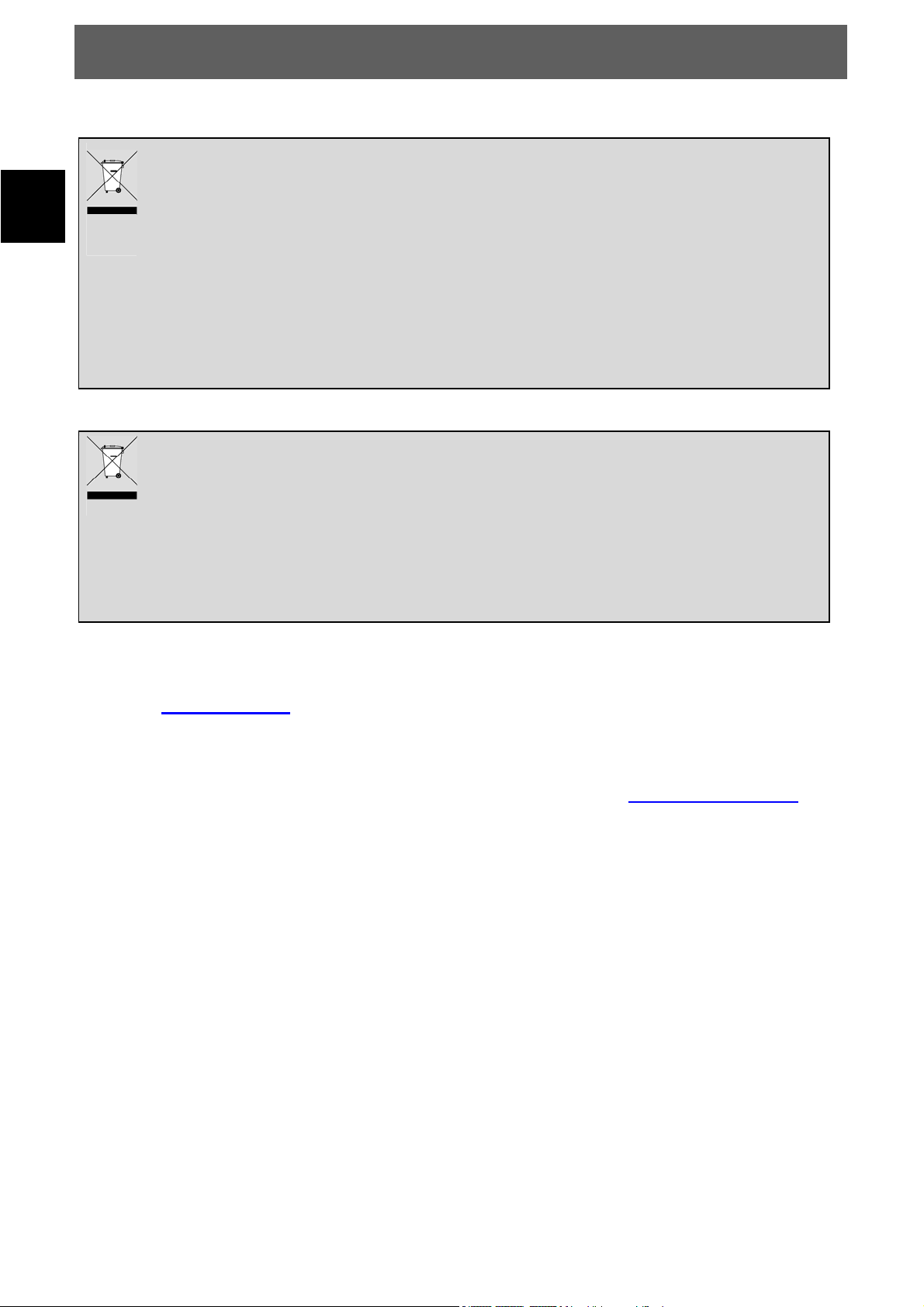
ODYS Fino+
DE
Hinweise zum Umweltschutz
Dieses Produkt darf am Ende seiner Lebensdauer nicht über den normalen Haushaltsabfall
entsorgt werden, sondern muss an einem Sammelpunkt für das Recycling von elektrischen
und elektronischen Geräten abgegeben werden. Das Symbol auf dem Produkt, in der
Gebrauchsanleitung oder auf der Verpackung weist darauf hin.
Die Werkstoffe sind gemäß ihrer Kennzeichnung wieder verwertbar. Mit der
Wiederverwendung, der stofflichen Verwertung oder anderen Formen der Verwertung von
Altgeräten leisten Sie einen wichtigen Beitrag zum Schutze unserer Umwelt. Bitte fragen Sie
bei Ihrer Gemeindeverwaltung nach der zuständigen Entsorgungsstelle.
Entsorgungshinweis
Bitte werfen Sie defekte und entladene Batterien nicht in den normalen Hausmüll. Bringen
Sie verbrauchte Batterien zu Ihrem Fachhändler oder zu einer entsprechenden
Sammelstelle. Damit ermöglichen Sie eine umweltgerechte Entsorgung. Entladen sind
Batterien in der Regel dann, wenn das Gerät abschaltet und „Batterie leer“ signalisiert oder
nach längerer Gebrauchsdauer der Batterien „nicht mehr einwandfrei funktioniert“.
Support
URL: http://
Auf unseren Website finden Sie neueste Informationen über dieses Gerät, über andere Produkte unseres
Unternehmens und über unser Unternehmen selbst. Falls Sie Fragen oder Probleme haben, lesen Sie die
FAQ’s auf unserer Website oder wenden Sie sich an unseren Kundendienst
Bestimmungsgemäßer Gebrauch
Das Gerät ist für den Empfang und zum Betrachten unverschlüsselter digitaler DVB-T und analoger
Kabelfernsehsender (frei empfangbar) für den privaten Gebrauch bestimmt. Es ist ausschließlich für
diesen Zweck bestimmt und darf nur dafür verwendet werden. Dazu gehört auch die Beachtung aller in
dieser Bedienungsanleitung enthaltenen Informationen, insbesondere der Sicherheitshinweise. Jede
andere Verwendung gilt als nicht bestimmungsgemäß und kann zu Sachschäden oder sogar zu
Personenschäden führen. Darüber hinaus führt dies unmittelbar zum Verlust der Garantie. Der Hersteller
www.odys.de
support@odys.de.
übernimmt keine Haftung für Schäden durch unsachgemäßen Gebrauch.
4
Page 5

ODYS Fino+
Verwenden des Standfußes
1. Legen Sie das Gerät mit dem Bildschirm nach unten auf eine ebene Oberfläche. Verwenden Sie
einen weichen Stoff zwischen Unterlage und Gerät um den Bildschirm zu schützen.
2. Fixieren Sie den Standfuß mit Hilfe der Schaube. Drehen Sie diese Handfest.
Installation an der Wand
Für die Wandanbringung mit einer Wandhalterung (nicht im Lieferumfang enthalten) lesen Sie bitte diese
und die Anleitung der Wandhalterung sorgfältig.
Die Wandbefestigung sollte für eine sichere und dauerhafte Befestigung nur von Fachpersonal
durchgeführt werden. Für Unsachgemäß befestigte Geräte wird keine Haftung übernommen.
Nehmen Sie die Vorbereitung für die Wandmontage wie folgt vor:
DE
1. Legen Sie das Gerät mit dem Bildschirm nach unten auf eine ebene Oberfläche. Verwenden Sie
einen weichen Stoff zwischen Unterlage und Gerät um den Bildschirm zu schützen.
2. Entfernen Sie die Schrauben, mit denen der Standfuß am Gerät befestigt ist und nehmen Sie den
Standfuß ab. Lagern Sie den Fuß für eine spätere Verwendung.
3. Befestigen Sie nun eine VESA 100 konforme Wandhalterung an der Geräterückseite.
5
Page 6
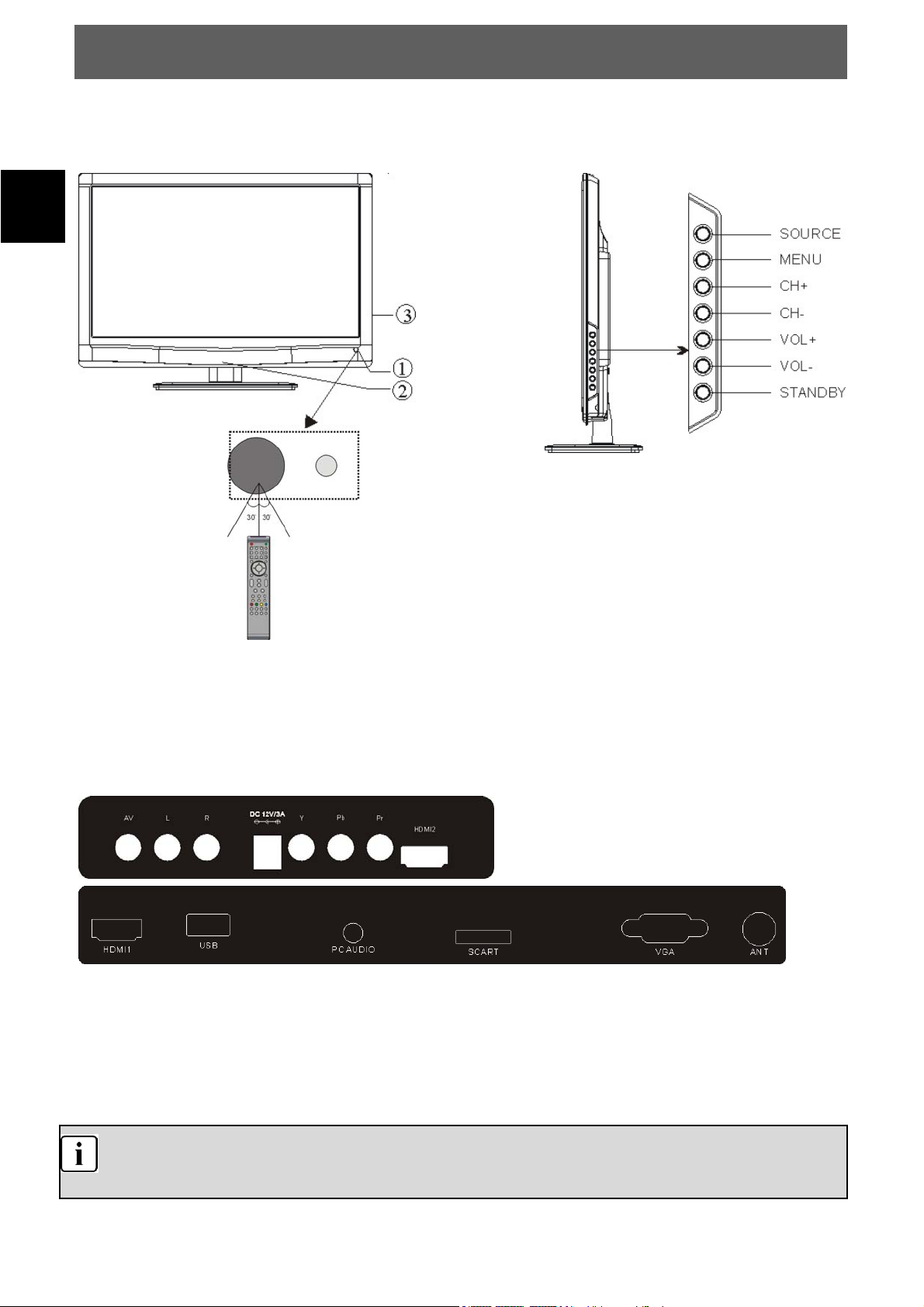
DE
ODYS Fino+
2 Bedienelemente und Anschlüsse
2.1 Vorderansicht/ Seitenansicht
3: Tastenfeld
1. SOURCE
Eingangsquelle wählen.
2. MENU
Anzeigen des Systemenüs.
3. CH+/CH-
Im TV-Modus können Sie CH+ oder CH- drücken um
die Kanäle zu wechseln. Im Menü können Sie mit
den Tasten CH+ oder CH- Menüpunkte auswählen.
1:
Fernbedienungssensor.
2:
Statusanzeige:
Grün Eingeschaltet
Rot STAND-BY.
Im Standby Modus können Sie mit den Tasten den
Fernseher anschalten.
4. VOL+/VOL-
Regeln der Lautstärke. Im Menü stellen Sie den
Punkt ein, den Sie ausgewählt haben.
5. STANDBY
6. USB-Schnittstelle zur Medienwiedergabe
2.2 Anschlüsse auf der Rückseite
7
3
4
8
1
6
Alle Anschlüsse werden von links nach rechts aufgeführt:
1. AV
2. YPbPr / AV AUDIO
3. NETZANSCHLUSS
4. YPbPr
5. HDMI2
1. AV und YPbPr verwenden den gleichen Audioausgang.
2. Wenn ein DVI Signal an HDMI2 anliegt wird der Ton über den YPbPr/AV Audioeingang empfangen.
3. Wenn ein DVI Signal an HDMI1 anliegt wird der Ton über den PC Audioeingang empfangen.
2
5
9
6. HDMI1
7. USB Anschluss
8. PC AUDIO
9. Anschluss für SCART Adapter
10. VGA
11. ANALOG TV / DVB-T ANTENNENANSCHLUSS
10
11
6
Page 7
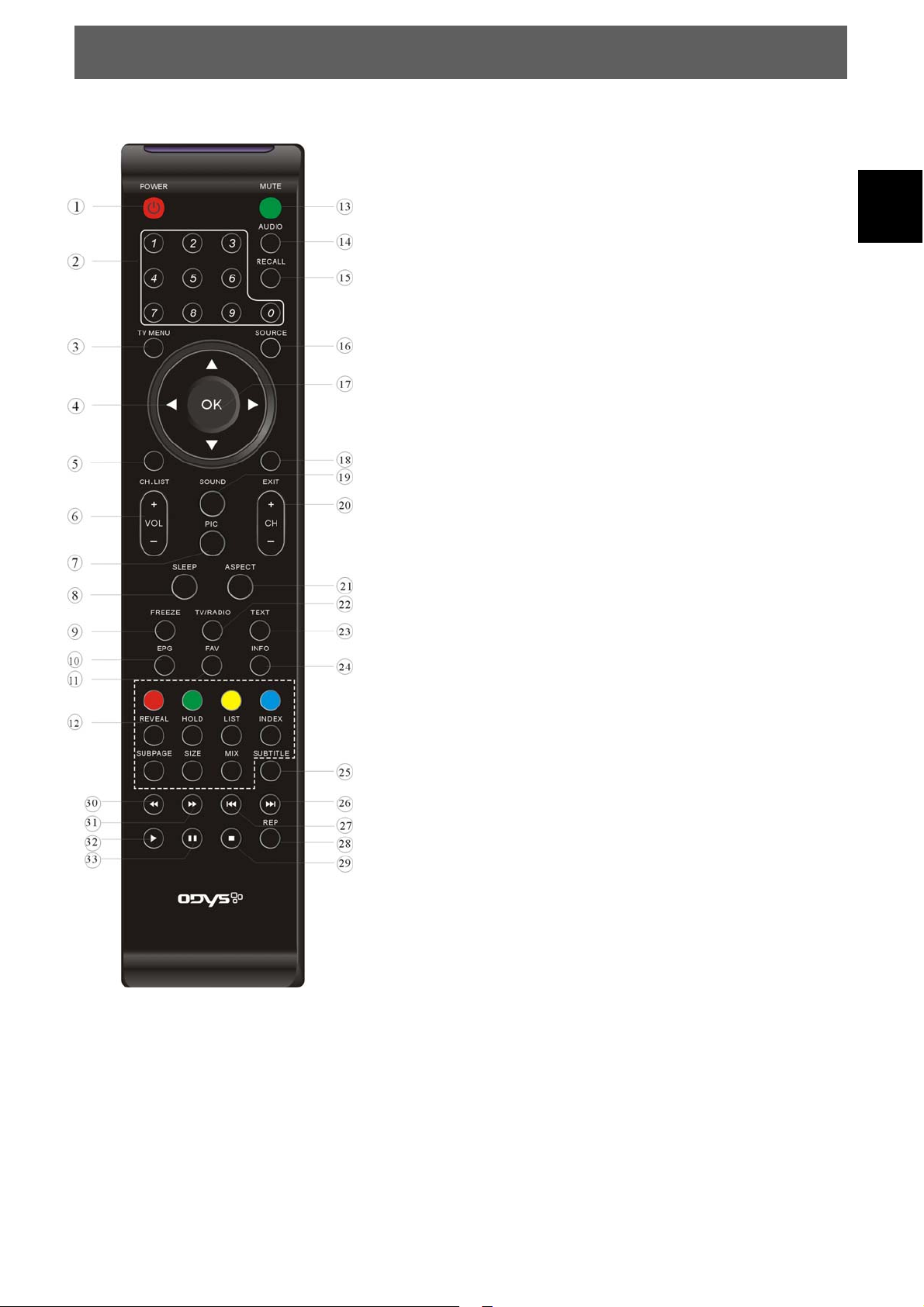
2.3 Fernbedienung
ODYS Fino+
1. POWER: Fernseher ein- und ausschalten (Stand-byModus).
2. ZIFFERNTASTEN: Fernsehkanäle direkt aufrufen oder
Zahleneingaben in den Menüs.
3. TV MENU: menü des aktuellen Titels öffnen.
4. NAVIGATIONSTASTEN: Navigation in den Menüs.
5. CH-LIST: Anzeige der Senderliste.
6. VOL+/-: Lautstärke regeln.
7. PIC: Bildmodus umschalten.
8. SLEEP: Sleeptimer zum Ausschalten des Fernsehers
einstellen.
9. FREEZE: Standbild.
10. EPG: Im DTV-Modus elektronische Programmzeitschrift
aufrufen.
11. FAV: Favoritenkanäle aufrufen
12. Tasten zur Bedienung der Teletextfunktion
13. MUTE: Stummschaltung.
14. AUDIO: Audiosprache des TV-Programms umschalten.
15. RECALL/GOTO: Zum vorherigen Kanal umschalten.
16. SOURCE: Eingangsquelle wählen.
17. OK: Menüwahl bestätigen.
18. EXIT: Zum vorherigen Bildschirm oder Menü zurückkehren.
19. SOUND: Klangmodus umschalten.
20. CH+/-: Kanalwahl aufwärts/abwärts.
21. ASPECT: Bildformat einstellen
22. TV/RADIO: Im DVB-Modus zwischen digitalen TVProgrammen und Radiosendern umschalten.
Programminformationen anzeigen/verbergen.
23. TTX: Videotext aktivieren, sofern vom Sender ausgestrahlt.
24. INFO: Im DTV-Modus Informationen zum aktuellen Kanal
anzeigen.
25. SUBTITLE: Im DTV-Modus Untertitel umschalten.
26.
27.
28.
29. STOP: Stopp im USB-Modus.
30. : Schneller Rücklauf in USB-,DVD-Wiedergabe.
31. : Schneller Vorlauf in USB-,DVD-Wiedergabe.
32. Wiedergabe im USB-Modus.
33. Pause im USB-Modus.
Index/Subpage/Size/Reveal: Videotextfunktionen
: Im USB-Modus Sprung zur nächsten Datei.
: Im USB-Modus Sprung zur vorherigen Datei.
REP: Wiederholfunktionen
DE
7
Page 8
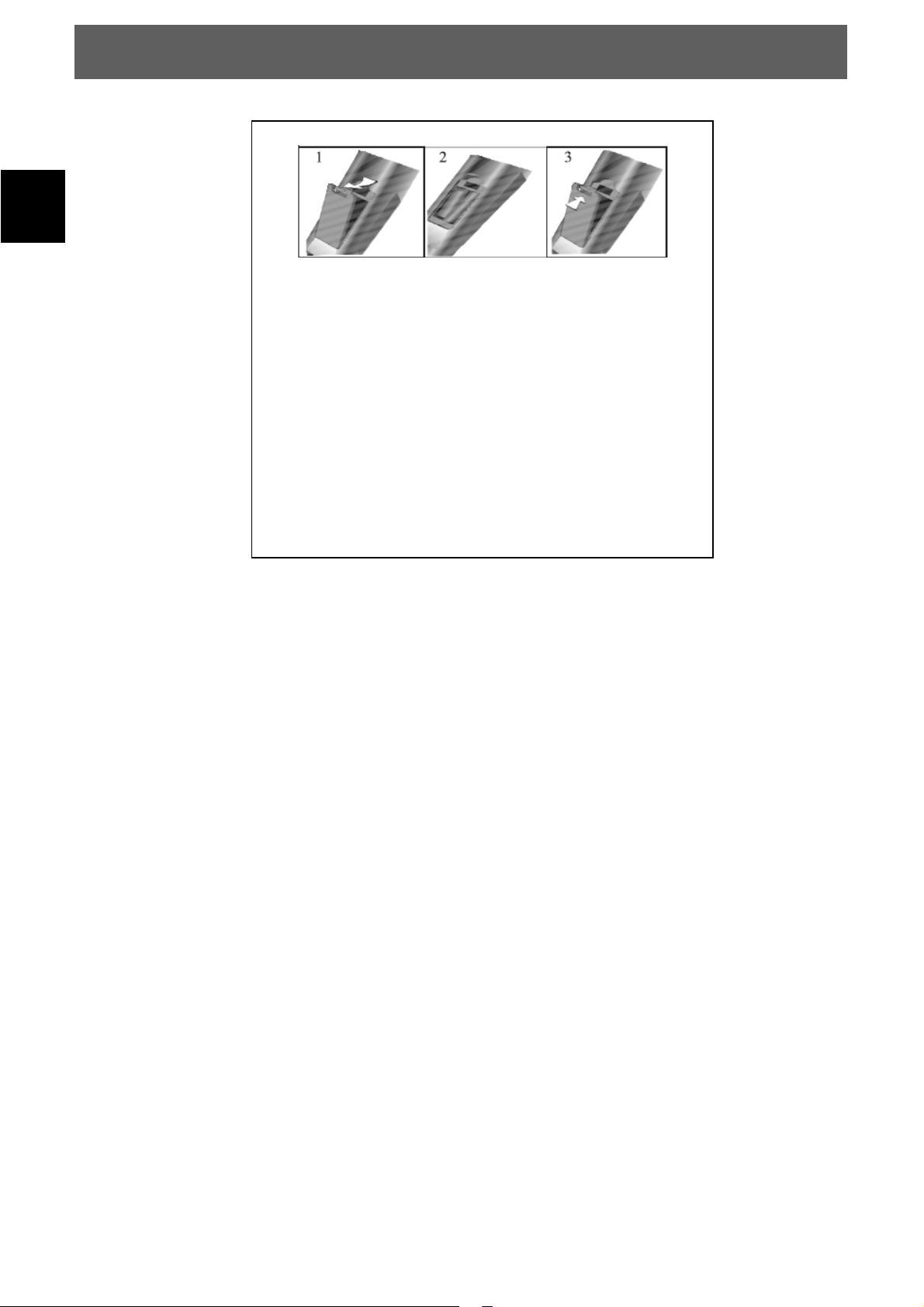
DE
ODYS Fino+
Einlegen der Batterie in die Fernbedienung
1. Nehmen Sie den Batteriedeckel ab.
2. Legen Sie zwei AAA 1.5V Batterien ein. Gehen Sie
sicher, dass die Polung (+ oder -) richtig ist. Die Polung
ist angegeben.
3. Legen Sie den Batteriedeckel wieder ein.
Wechseln Sie die Batterien aus, wenn die folgenden
Anzeichen da sind: Signal ist zögernd oder
unregelmäßig. Es kann vorkommen, dass der Fernseher
nicht mit der beigefügten Fernbedienung funktioniert.
Hinweis:
1) Alkaline Batterien werden empfohlen.
2) Entfernen Sie die Batterien wenn diese leer sind oder
wenn die Fernbedienung für längere Zeit nicht gebraucht
wird.
8
Page 9
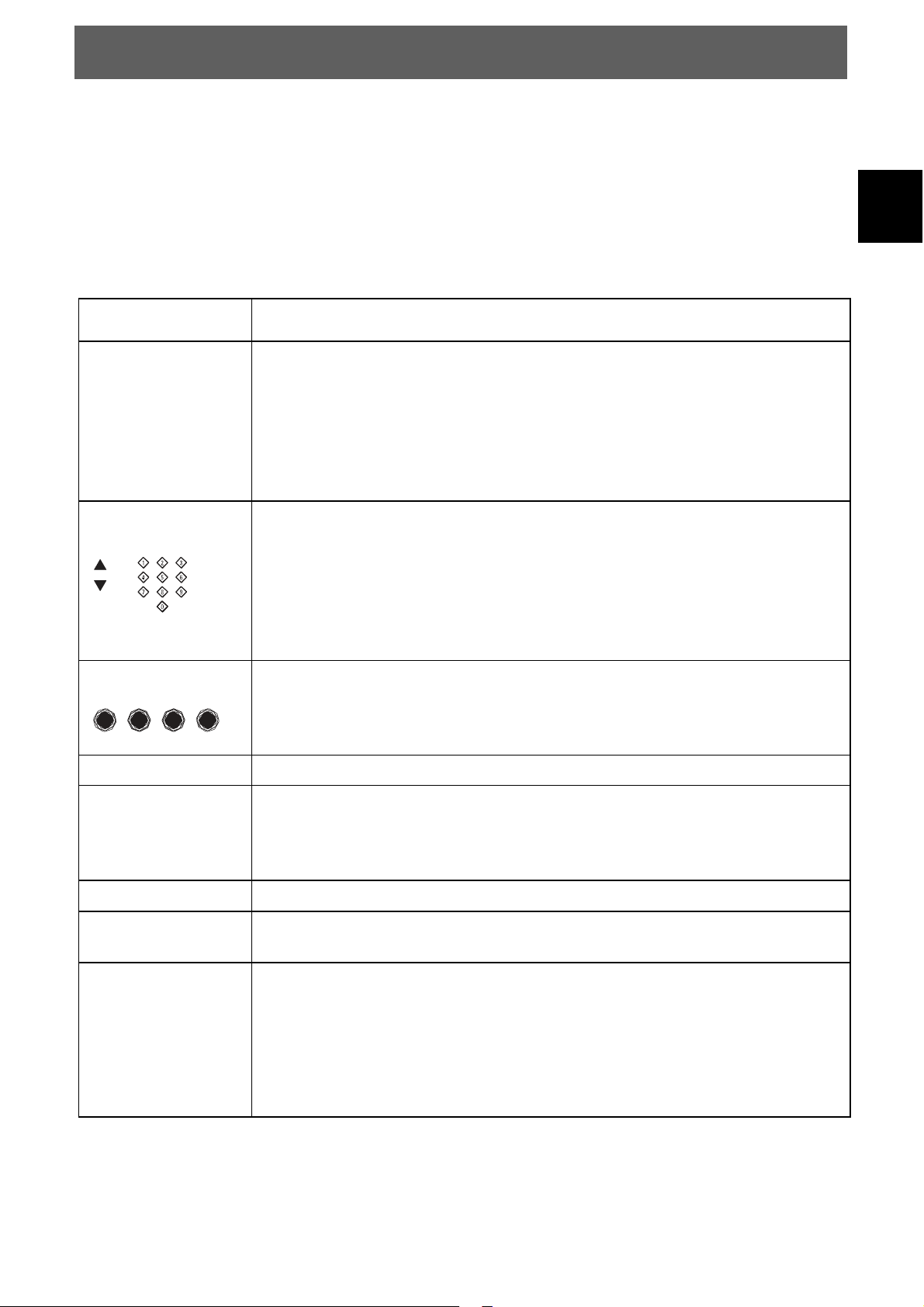
3 Teletext
ODYS Fino+
Teletext ist ein Rundfunk Informationssystem der einzelnen Sender in welchem man wie in
einer Zeitung nachschlagen kann. Es bietet zudem noch Untertitel für Zuschauer mit
schlechtem Hörvermögen oder die der gesprochen Sprache nicht mächtig sind an.
(Kabelanschluss, Satelitenkanäle, etc.)
Drücken Sie: Sie bekommen folgendes angezeigt:
TEXT
Wählen Sie die
Seite A
Mit dieser Taste können Sie den Teletext aufrufen oder schließen.
Eine Aufstellung wird angezeigt mit den Eintragungen die
aufrufbar sind. Jeder Eintrag hat eine 3-stellige Seitennummer.
Wenn das Programm das Sie ausgewählt haben keinen Teletext
unterstützt, Die Seite 100 wird angezeigt und das Bild ist weiß
(verlassen Sie in diesem Fall den Teletext und wählen Sie ein
anderes Programm aus).
Geben Sie die Nummer der Seite ein, die Sie sich ansehen
möchten mit den Taste 0 bis 9 oder hoch/runter. Beispiel: Seite 120,
geben Sie 120 ein. Die Nummer wird oben links angezeigt, die
Seite mit der Zahl 120 wird angezeigt. Wiederholen Sie diesen
Vorgang um eine andere Seite aufzurufen. Wenn das Zählwerk die
angegebene Seite nicht aufruft sondern weiterzählt, wird diese
Seite nicht unterstützt. Wählen Sie eine andere Nummer aus.
DE
Direkter Aufruf
der Artikel
INDEX
SUB PAGE
HOLD
REVEAL
LISTE
Die Farben der Tasten sind auch auf dem Bildschirm angezeigt. Die
4 farbigen Tasten um Elemente zu öffnen oder zugehörige Seiten
aufzurufen. Wenn die Seite nicht verfügbar ist blinken die Farben
kurz auf.
Sie gelangen zurück zur Startseite (Normalerweise Seite 100).
Manche Seiten enthalten Unterseiten die automatisch nacheinander
angezeigt werden. Mit dieser Taste können Sie die Reihenfolge
anhalten oder die automatische Wiedergabe weiterführen. Die
Eingabe wird oben links angezeigt.
Um das Bild anzuhalten.
Um verdeckte Informationen anzuzeigen oder auszublenden
(Spiellösungen).
Sie können vier Seiten als Favoriten einstellen, die mit den vier
Farbtasten direkt angewählt werden können. Während der ListenModus aktiviert ist, ist die Navigation TOP oder FLOF mit den
farbigen Tasten nicht möglich. Die Nummern der Favoriten sollten
von der Systemsoftware gespeichert und überholt werden für jeden
einzelnen Sender.
9
Page 10
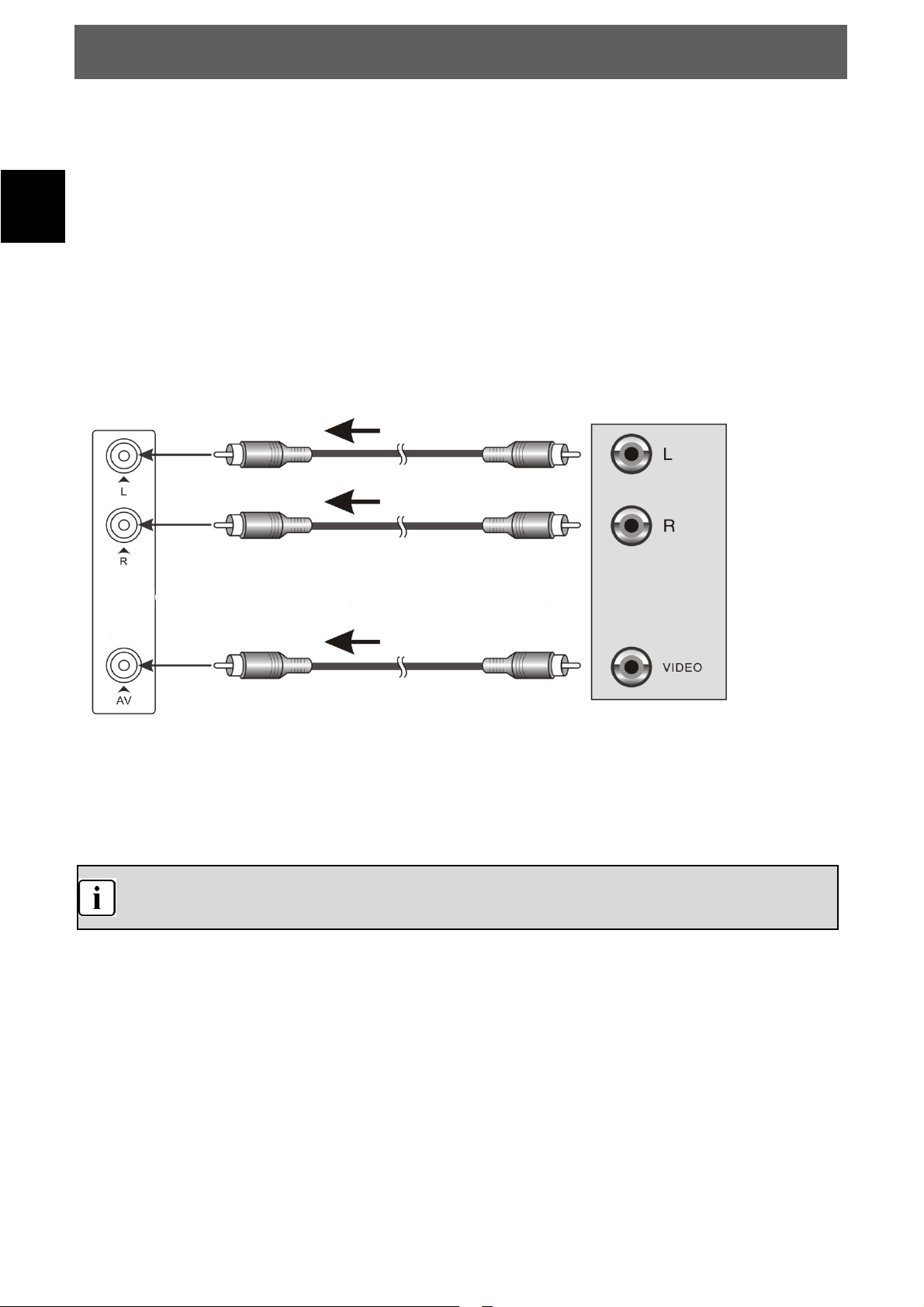
ODYS Fino+
4 Systemanschlüsse
DE
Schließen Sie das Netzkabel nicht an, bevor alle anderen Anschlüsse hergestellt sind.
Bitte achten Sie auf die Farbkodierung der Audio- und Videokabel.
4.1 Anschluss an externe AV Signalquelle
Benutzen Sie das Audio- und Videokabel zum Anschluss der Eingänge auf der rechten
Geräteseite an der externen AV Signalquelle.
Schließen Sie das Gerät und die externe AV Signalquelle an den entsprechenden Buchsen
über das S-Video Kabel an.
AV Signalquelle
Nach dem Anschluss schalten Sie das Gerät und die externe AV Signalquelle ein.
Drücken Sie SOURCE und wählen Sie mit den Navigationstasten Composite oder
S-Video, dann bestätigen Sie mit OK.
Die L/R Audiobuchsen werden sowohl für Composite wie auch für S-Video
benutzt.
10
Page 11

4.2 Anschluss an externe AV Signalquelle (Y/Pb/Pr)
ODYS Fino+
Benutzen Sie das Audio- und Videokabel zum Anschluss der Y/Pb/Pr Eingänge auf
der Geräterückseite an der externen AV Signalquelle.
DE
AV Signalquelle
Nach dem Anschluss schalten Sie das Gerät und die externe AV Signalquelle ein. Drücken
Sie SOURCE und wählen Sie mit den Navigationstasten Component, dann bestätigen Sie
mit OK.
4.3 Anschluss an externe AV Signalquelle (SCART)
Benutzen Sie das SCART Kabel zum Anschluss der SCART Eingänge auf der
Geräterückseite an der externen AV Signalquelle.
Nach dem Anschluss schalten Sie das Gerät und die externe AV Signalquelle ein. Drücken
Sie SOURCE und wählen Sie mit den Navigationstasten SCART, dann bestätigen Sie mit
OK.
Bitte verwenden Sie ausschließlich den mitgelieferten SCART Adapter.
Nehmen Sie den Adapter so in die Hand, dass Sie die Pfeile auf einer der Steckerseiten
sehen können. Drücken Sie mit Daumen und Zeigefinger die Grauen Klammern des
Adapters zusammen und stecken Sie den Stecker gerade in die entsprechende Buchse,
die sich seitlich auf der Geräterückseite befindet.
Um den Adapter wieder zu entfernen drücken Sie die Klammern zusammen und ziehen
Sie den Stecker aus der Buchse.
11
Page 12

DE
ODYS Fino+
4.4 Anschluss an externe AV Signalquelle (HDMI)
Bitte folgen Sie der nachstehenden Abbildung zum Anschluss an eine HDMI
Signalquelle am HDMI Anschluss auf der Geräterückseite
………………...HDMI2
Nach dem Anschluss schalten Sie das Gerät und die externe AV Signalquelle ein.
Drücken Sie SOURCE und wählen Sie mit den Navigationstasten HDMI, dann bestätigen
Sie mit OK.
HDMI überträgt sowohl Audio- wie auch Videosignale bei besserer Qualität als
Component, S-Video oder Composite.
.
…HDMI1
4.5 Anschließen eines USB-Geräts
Dieses Gerät ist mit einem USB-Anschluss ausgestattet, damit USB-Geräte angeschlossen werden
können (siehe Abbildung unten):
Bitte schließen Sie USB Medien möglichst direkt an der USB Schnittstelle des Geräts an.
Ist dies nicht möglich verwenden Sie bitte nur Anschluss- oder Verbindungskabel die nicht
länger als 25cm sind.
12
Page 13

ODYS Fino+
4.6 Verwenden eines USB-Geräts
Stellen Sie vor der Verwendung dieses Modus sicher dass an dem USB Anschluss des Geräts
ein kompatibles Speichergerät mit Abspielbaren Inhalten angeschlossen ist.
Das Gerät unterstützt nur USB Speichergeräte mit FAT oder FAT32 Formatierung bis maximal
500GB.
Bitte verwenden sie nur Festplatten mit einer eigenen Stromversorgung.
1. Drücken sie die SOURCE Taste und wählen Sie mit Hilfe der / -Tasten den
„Medienwiedergabe-Modus (MediaPlayer).“ als Eingangsquelle.
2. Wählen Sie nun mit Hilfe der /-Tasten
welche Medien Sie wiedergeben möchten.
Drücken Sie OK.
3. Wählen Sie anschließend die gewünschte
Partition und drücken Sie OK.
4. Navigieren Sie nun mit Hilfe der Pfeiltasten
und OK innerhalb der Ordnerstruktur des
angeschlossenen Speichers.
DE
5. Drücken Sie EXIT um die Ordner
schrittweise zu verlassen oder wählen Sie
die Schaltfläche „Zurück“
Dateien löschen
Wählen Sie eine Datei aus, die gelöscht werden soll.
Drücken Sie die rote Taste der Fernbedienung.
Drücken Sie nun die -Taste um die Datei endgültig zu löschen oder
brechen Sie den Vorgang durch drücken der -Taste ab.
4.6.1 Foto Darstellung
Wählen Sie wie oben beschreiben ein Bild aus und drücken Sie OK um dieses anzuzeigen.
Nachfolgend wird eine Diashow für Bilder gestartet.
Verweilen Sie für einen Moment auf der Datei werden Informationen hierzu angezeigt falls verfügbar.
Drücken Sie EXIT um zurück zur Dateiauswahl zu gelangen.
Tastenbelegung:
Taste Funktion
REPEAT Mit Hilfe der REPEAT Taste können Sie die Wiederholfunktionen für die Bildwiedergabe
festlegen:
Repeat 1 Das aktuelle Bild wird wiederholt angezeigt bis die Funktion
beendet wird.
Repeat All Alle Bilder des aktuellen Ordners werden wiederholt angezeigt
bis die Funktion beendet wird.
Repeat None Alle Bilder des aktuellen Ordners werden einmal angezeigt
EXIT / Zurück zur Dateiauswahl
/ Vorheriges oder nächstes Bild aufrufen
Diashow Wiedergabe pausieren oder starten.
13
Page 14

ODYS Fino+
DISPLAY Drücken Sie die Display-Taste um die Funktionsleiste angezeigt zu bekommen.
DE
Verwenden Sie die / -Tasten um innerhalb der Funktionsleiste am unteren Bildrand
zu navigieren.
Hier können Sie ebenfalls die Wiedergabe steuern.
Wählen Sie eine Funktion und bestätigen Sie mit der OK-Taste.
Einige Funktionen befinden sich außerhalb des Bildschirms. Bewegen Sie den
Cursor ganz nach links oder Rechts um diese angezeigt zu bekommen.
Funktionsleiste
Musik Aktivieren oder Deaktivieren Sie mit dieser Option die Musikwiedergabe während der
Diashow.
Um Musik während der Diashow wiederzugeben müssen sich die MP3
Musikdateien im gleichen Ordner wie die Fotos befinden.
Playlist Zeigt die Titel des aktuellen Ordners und die Wiedergabereihenfolge an.
Wählen sie mit der -Taste „Abbr.“ Um die Anzeige zu verlassen.
Sind mehrere Seiten vorhanden können diese mit Hilfe der CH+/CH- -Tasten gewechselt
werden.
Info Zeigt Titelinformationen an falls diese verfügbar sind.
Falls vorhanden können hier Audiospur und Untertitel des aktuellen Videos geändert
werden.
Wählen Sie die Option die Sie ändern möchten mit Hilfe der / -Tasten.
Ändern Sie den Wert mit den / -Tasten.
Wählen Sie „Schließen“ und drücken Sie OK um die Anzeige zu schließen.
Rotate
(90° nach
links)
Rotate
(90° nach
rechts)
Zoom In Wählen Sie „Zoom In“ um das Bild schrittweise zu vergrößern.
Zoom Out Wählen Sie „Zoom In“ um das Bild schrittweise zu verkleinern.
Move View Wählen Sie „Move View“ um bei einer vergrößerten Darstellung (Zoom In) den Sichtbereich
Wählen Sie diese Funktion und drücken Sie auf OK um das aktuelle Bild um 90° nach links
zu drehen.
Das Bild wird nur für die aktuelle Ansicht gedreht. Beim Fortsetzen der Diashow
wird die Drehung wieder aufgehoben.
Wählen Sie diese Funktion und drücken Sie auf OK um das aktuelle Bild um 90° nach
rechts zu drehen.
Das Bild wird nur für die aktuelle Ansicht gedreht. Beim Fortsetzen der Diashow
wird die Drehung wieder aufgehoben.
Drücken Sie erneut OK um die Einstellung zu verändern.
Drücken Sie erneut OK um die Einstellung zu verändern.
zu verändern. Drücken Sie OK um die Funktion zu aktivieren.
Ändern Sie den sichtbaren Bereich nachfolgend mit Hilfe der Pfeiltasten.
4.6.2 Musik Wiedergabe
Wählen Sie wie oben beschreiben Musik Titel aus.
Verweilen Sie für einen Moment auf der Datei werden Informationen hierzu angezeigt und diese im
Hintergrund wiedergegeben.
Drücken Sie OK um den Titel wiederzugeben.
Drücken Sie EXIT um zurück zur Dateiauswahl zu gelangen.
14
Page 15

Tastenbelegung:
Taste Funktion
REPEAT Mit Hilfe der REPEAT Taste können Sie die Wiederholfunktionen für die Musikwiedergabe
festlegen:
Repeat 1 Der aktuelle Titel wird wiederholt angezeigt bis die
Repeat All Alle Titel des aktuellen Ordners werden wiederholt
Repeat None Alle Titel des aktuellen Ordners werden einmal
EXIT / Zurück zur Dateiauswahl
/ Vorherigen oder nächsten Titel aufrufen
/ Schneller Rücklauf / Schneller Vorlauf
/ Verwenden Sie die / -Tasten um innerhalb der Funktionsleiste am unteren Bildrand zu
Wiedergabe pausieren oder starten.
navigieren.
ODYS Fino+
Funktion beendet wird.
angezeigt bis die Funktion beendet wird.
angezeigt
DE
Hier können Sie ebenfalls die Wiedergabe steuern.
Wählen Sie eine Funktion und bestätigen Sie mit der OK-Taste.
Einige Funktionen befinden sich außerhalb des Bildschirms. Bewegen Sie den
Cursor ganz nach links oder Rechts um diese angezeigt zu bekommen.
Funktionsleiste
Playlist Zeigt die Titel des aktuellen Ordners und die Wiedergabereihenfolge an.
Wählen sie mit der -Taste „Abbr.“ Um die Anzeige zu verlassen.
Sind mehrere Seiten vorhanden können diese mit Hilfe der CH+/CH- -Tasten gewechselt
werden.
Info Zeigt Titelinformationen an falls diese verfügbar sind.
Drücken Sie OK um die Anzeige zu schließen.
Goto Time Ermöglich Ihnen einen bestimmten Zeitpunkt innerhalb eines Titels anzusteuern.
Die Anzeige ist im Format: Stunden : Minuten : Sekunden
- Wählen Sie eine Position mit Hilfe der / -Tasten und geben Sie dann durch drücken
der
entsprechenden Zifferntasten die gewünschte Zeit ein.
- Drücken Sie zweimal die OK Taste um zu dem gewählten Zeitpunkt zu springen.
4.6.3 Video Wiedergabe
Wählen Sie wie oben beschreiben Film Titel aus.
Verweilen Sie für einen Moment auf der Datei werden Informationen hierzu angezeigt und diese im
Hintergrund wiedergegeben. Hierdurch können sie in einem kleinen Vorschaufenster auch sehen, ob das
Dateiformat unterstützt wird.
Drücken Sie OK um den Titel wiederzugeben.
Drücken Sie EXIT um zurück zur Dateiauswahl zu gelangen.
15
Page 16

DE
ODYS Fino+
Tastenbelegung:
Taste Funktion
REPEAT Mit Hilfe der REPEAT Taste können Sie die Wiederholfunktionen für die Videowiedergabe
festlegen:
Repeat 1 Der aktuelle Titel wird wiederholt angezeigt bis die Funktion beendet
wird.
Repeat All Alle Titel des aktuellen Ordners werden wiederholt angezeigt bis die
Funktion beendet wird.
Repeat
None
EXIT / Zurück zur Dateiauswahl
/ Vorherigen oder nächsten Titel aufrufen
/ Schneller Rücklauf / Schneller Vorlauf
DISPLAY Drücken Sie die Display-Taste um die Funktionsleiste angezeigt zu bekommen.
Wiedergabe pausieren oder starten.
Alle Titel des aktuellen Ordners werden einmal angezeigt
Verwenden Sie die / -Tasten um innerhalb der Funktionsleiste am unteren Bildrand zu
navigieren.
Hier können Sie ebenfalls die Wiedergabe steuern.
Wählen Sie eine Funktion und bestätigen Sie mit der OK-Taste.
Einige Funktionen befinden sich außerhalb des Bildschirms. Bewegen Sie
den Cursor ganz nach links oder Rechts um diese angezeigt zu bekommen.
Funktionsleiste
SET A Mit diese Funktionen können Sie einen selbst gewählten abschnitt des aktuellen
Playlist Zeigt die Titel des aktuellen Ordners und die Wiedergabereihenfolge an.
Info Zeigt Titelinformationen an falls diese verfügbar sind.
Slow Forward Wählen Sie „Slow forward“ um das Video in Zeitlupe abzuspielen und drücken
Videos wiederholt ansehen.
1. Öffnen sie die Funktionsleiste während der Wiedergabe durch
drücken der DISPLAY-Taste.
2. Wählen Sie SET A um den Startpunkt der Sequenz zu wählen und
drücken Sie zum gegebenen Zeitpunkt die OK Taste.
Die Wiedergabe läuft weiter und der Menüpunkt ändert die
Bezeichnung in SET B.
3. Drücken Sie erneut OK während SET B markiert ist um den
Endpunkt der Sequenz festzulegen. Die Bezeichnung des
Menüpunkts ändert sich in NONE.
4. Die Sequenz wir nun wiedergegeben bis erneut OK gedrückt wird
während NONE markiert ist.
Wählen sie mit der -Taste „Abbr.“ Um die Anzeige zu verlassen.
Sind mehrere Seiten vorhanden können diese mit Hilfe der CH+/CH- -Tasten
gewechselt werden.
Falls vorhanden können hier Audiospur und Untertitel des aktuellen Videos
geändert werden.
Wählen Sie die Option die Sie ändern möchten mit Hilfe der / -Tasten.
Ändern Sie den Wert mit den / -Tasten.
Wählen Sie „Schließen“ und drücken Sie OK um die Anzeige zu schließen.
Sie OK.
Drücken Sie erneut OK um die Zeitlupeneinstellung zu verändern.
Mit Play () kehren Sie zur normalen Wiedergabe zurück.
16
Page 17

Step Forward Drücken Sie die -Taste oder wählen Sie „Step forward“ um das Video Bild für
Bild anzuzeigen.
Goto Time Ermöglich Ihnen einen bestimmten Zeitpunkt innerhalb eines Titels anzusteuern.
Die Anzeige ist im Format: Stunden : Minuten : Sekunden
- Wählen Sie eine Position mit Hilfe der / -Tasten und geben Sie dann durch
drücken der
entsprechenden Zifferntasten die gewünschte Zeit ein.
- Drücken Sie zweimal die OK Taste um zu dem gewählten Zeitpunkt zu
springen.
Zoom In Wählen Sie „Zoom In“ um das Bild schrittweise zu vergrößern.
Drücken Sie erneut OK um die Einstellung zu verändern.
Zoom Out Wählen Sie „Zoom In“ um das Bild schrittweise zu verkleinern.
Drücken Sie erneut OK um die Einstellung zu verändern.
Seitenverhältnis Wählen Sie „Seitenverhältnis“ um das Bildseitenverhältnis anzupassen.
Drücken Sie OK um die Einstellung zu verändern.
Move View Wählen Sie „Move View“ um bei einer vergrößerten Darstellung (Zoom In) den
Sichtbereich zu verändern. Drücken Sie OK um die Funktion zu aktivieren.
Ändern Sie den sichtbaren Bereich nachfolgend mit Hilfe der Pfeiltasten.
ODYS Fino+
4.7 Anschluss an den PC
DE
Das Gerät kann über das VGA-Kabel an einen PC (Personal Computer) angeschlossen werden.
Folgen Sie zum Verbinden der untenstehenden Abbildung:
1. Schließen Sie das eine Ende des VGA-Kabels an den VGA-Eingang auf der Rückseite des Geräts
und das andere Ende an den PC an.
2. Schließen Sie das eine Ende des Audio-Kabels an den Audio-Eingang auf der Rückseite des Geräts
und das andere Ende an den PC an.
3. Schließen Sie das Netzkabel an.
4. Schalten Sie den Fernseher ein und schalten mit Hilfe der Taste SOURCE in den PC-Modus (VGA).
5. Schalten Sie den PC ein.
6. Stellen Sie die Bildschirmauflösung des PCs so ein, dass sie der Auflösung des Fernsehers
entspricht (typischerweise 1920x1080@60 Hz).
HINWEIS: Es ist sehr wichtig, diese Schritte genau zu befolgen!
17
Page 18

DE
ODYS Fino+
4.8 Antennenanschluss
Schließen Sie das Signalkabel (beispielsweise das Antennenkabel) am Antenneneingang auf der
Geräterückseite an.
Nach dem Anschluss schalten Sie das Gerät ein. Drücken Sie SOURCE und wählen Sie
ATV oder DTV und führen Sie die Kanalsuche durch.
Hinweis
Ob und wie viele Sender empfangen werden können hängt vom
Einsatzort des Gerätes und der Verfügbarkeit von DVB-T Sendern in
dieser Region ab.
DVB-T Radio Sender sind nur in sehr wenigen Regionen verfügbar.
Bitte beachten Sie, dass bei der Verwendung von DVB-T bei jedem
größeren Ortswechsel ein neuer Sendersuchlauf durchgeführt werden
sollte. Ausgestrahlte Sender und deren Sendefrequenz variieren von
Region zu Region.
18
Page 19

ODYS Fino+
5 Auswahl der Eingangsquelle
Dieses Gerät umfasst verschiedene Videomodi, die mit SOURCE auf dem Fernseher
oder auf der Fernbedienung gewählt werden.
Mit SOURCE rufen Sie das Eingangsquellenmenü auf, folgende Anzeige erscheint:
Inp ut Sourc e
DVD
OK
Navigationstasten ▲▼ und OK
DE
Drücken Sie im Eingangsquellenmenü die ▲▼ Richtungstasten, um den gewünschten Bildschirmmodus
auszuwählen,
und drücken Sie die OK-Taste, um den ausgewählten Modus auszurufen.
SOURCE und OK
Drücken Sie im Eingangsquellenmenü die SOURCE-Taste, um den gewünschten Bildschirmmodus
auszuwählen, und drücken Sie die OK-Taste, um den ausgewählten Modus auszurufen.
19
Page 20

ODYS Fino+
6 TV Bedienungshinweise und Systemeinstellungen
DE
6.1 Installationsführer (DVB-T, ATV)
Dieser Bildschirm wird nur angezeigt, wenn der Fernseher zum ersten Mal eingeschaltet oder auf die
Werkseinstellung zurückgesetzt wurde. Sie können Sprache und Land wählen, was automatisch die
Sender wechselt. Und nach dem wechseln springt der Bildschirm zum ersten DTV-Sender.
WählenSie die Sprache des OSD-Menüs.
Deutsch
Wählen Sie das Land für DTV- und
ATV-Empfang.
(1): Wählen Sie die Sprache des OSD-Menüs und drücken Sie zum Bestätigen OK.
(2): Wählen Sie das Land für DTV- und ATV-Empfang und drücken Sie zum Bestätigen OK.
Der Sendersuchlauf startet nun mit dem ATV.
- Drücken Sie "Exit", um den Sendersuchlauf beenden. Drücken Sie die -Taste, um abzubrechen,
oder die -Taste, um den Suchlauf fortzusetzen.
- Drücken Sie “TV menu”, um den Sendersuchlauf im analogen Fernsehen (ATV) zu überspringen.
- Drücken Sie die -Taste zum überspringen oder die -Taste, um den Suchlauf fortzusetzen.
- Wenn Sie den ATV-Sendersuchlauf überspringen, wird das Gerät mit dem DTV-Sendersuchlauf
fortfahren.
20
Page 21

ODYS Fino+
6.2 Menü-Einstellungen
Drücken Sie /, um eine Seite auszuwählen. Drücken Sie /, um eine Einstellung auszuwählen.
6.2.1 Sender-Menü
Der erste Menüpunkt ist das Sendermenü (nur für TV- oder DTV-Quellen).
Sie können hier Sender suchen und bearbeiten.
1) Automatischer Sendersuchlauf:
Alle Sender automatisch suchen (Sie können ATV und DTV auswählen)
DE
Bitte drücken Sie ◄► ▲▼, um zuerst ein Land auszuwählen. Drücken Sie dann die OK-Taste, um den
automatischen Sendersuchlauf zu starten.
Drücken Sie “TV menu”, um den Sendersuchlauf im analogen Fernsehen (ATV) zu überspringen, und
drücken Sie zur Bestätigung ◄ . Drücken Sie ►, um den Sendersuchlauf im ATV fortzusetzen. Das Gerät
wird mit dem DTV-Sendersuchlauf fortfahren.
Alle Sender inklusive ATV, DTV und DTV Radio können gleichzeitig eingestellt werden, wenn
der Suchmodus DTV+ATV ist.
Alle gespeicherten Sender werden beim automatischen Sendersuchlauf gelöscht und
überschrieben.
Nach dem automatischen Sendersuchlauf wird der erste DTV-Sender angezeigt.
21
Page 22

DE
ODYS Fino+
2) DTV manuelle Sendereinstellung:
Sie können einen DTV-Kanal auswählen und dann die Sender in diesem Kanal suchen.
Bitte drücken Sie ◄►, um einen Kanal auszuwählen. Drücken Sie dann OK, um die Sender zu suchen.
HINWEIS:Bad - Normal - Good steht für die Signalstärke
.
3). ATV manuelle Sendereinstellung :
Sie können das Soundsystem wechseln, um analoge Fernsehsender zu suchen und fein abzustimmen.
Speichern Sie dann die ausgewählten Sender unter der gewünschten Nummer.
Aktueller Sender: Wählen Sie den Speicherplatz, für den die Manuelle Suche durchgeführt werden soll.
Farbsystem: Einstellung des Farbsystems, wie es in Ihrer Region verwendet wird: AUTO, PAL, SECAM.
Wählen Sie z.B. für Deutsch PAL.
Audiosystem: Einstellung des Tonsystems, wie es in Ihrer Region verwendet wird:
Bei Farbsystem PAL: BG, DK, I;
Bei Farbsystem SECAM: BG, DK, L
Wählen Sie z.B. für Deutsch PAL BG.
Feinabstimmung: Weist der aktuell gewählte Sender Bildstörungen auf können Sie diese mit Hilfe der
Frequenz-Feinabstimmung vermindern. Wählen Sie hierzu zunächst einen Sender und öffnen Sie
nachfolgend das Einstellungsmenü. Passen Sie nun die Einstellung entsprechen an.
AFC: AFC versucht die Feinabstimmung automatisch vorzunehmen.
Suche: Drücken Sie ◄/► um die manuelle Suche zu starten.
Mit der MENU Taste können Sie die suchen pausieren.Drücken Sie erneut auf MENU um die manuelle
Suche abzubrechen.
22
Drücken Sie die rote Videotext-Taste, um die Sender nach der manuellen Suche zu speichern.
Page 23

4). Programme bearbeiten:
Sie können Programme löschen, umbenennen, verschieben oder zu Ihren Favoriten hinzufügen.
ODYS Fino+
Rote Taste
Löschen
Grüne
Taste
Umbenennen
Gelbe Taste
Verschieben
Blaue Taste
Überspringen
FAV Taste
Favoriten
1. Wählen Sie den Sender, den Sie löschen möchten mit Hilfe der Pfeiltasten
aus.
2. Drücken Sie die rote Taste um den gewählten Sender zu löschen.
ACHTUNG!
Ein einmal gelöschter Sender kann nicht wieder hergestellt werden.
Um gelöschte Sender wieder herzustellen ist eine erneute
Kann nur analoge Fernsehprogramme umbenennen. Wählen Sie das Programm
aus und drücken Sie die grüne Videotext-Taste, um das Programm
umzubenennen.
Drücken Sie ▲▼, um ein Zeichen auszuwählen. Drücken Sie ◄►, um den
Cursor zu bewegen.
Drücken Sie die MENU-Taste, um die Bearbeitung zu beenden, drücken Sie
EXIT, um das Menü zu verlassen.
Hinweis: Analoge Programmnamen können nur 5 Zeichen lang sein.
1. Wählen Sie zunächst den Sender aus, den Sie verschieben möchten.
2. Drücken sie die gelbe Taste um den Sender zu markieren.
3. Verschieben Sie nun den Sender mit Hilfe der ▼ / ▲ –Tasten an die
4. Bestätigen Sie das Verschieben des Senders durch drücken OK Taste.
1. Wählen Sie zunächst den Sender aus, den Sie überspringen möchten.
2. Drücken sie die blaue Taste um den Sender entsprechend zu markieren.
3. Wählen Sie das übersprungene Programm aus, drücken Sie die blaue Taste
Drücken Sie ▲▼, um ein Programm auszuwählen, drücken Sie die FAV-Taste,
rechts neben dem Programm wird
Programm aus, drücken Sie die FAV-Taste erneut, das Programm ist aus den
Favoriten entfernt,
Sendersuche erforderlich.
gewünschte Stelle.
Das
Der Aktuelle Sender wird nachfolgend bei der Verwendung der CH+ / CH- Tasten für die Senderwahl übersprungen. Der Sender ist nur noch über die
Direkteingabe der Programmnummer oder die Senderliste aufrufbar.
erneut, nun können Sie das Überspringen widerrufen.
Das
erscheint rechts neben dem Programm.
verschwindet.
angezeigt. Wählen Sie das FAV-
verschwindet.
DE
23
Page 24

DE
ODYS Fino+
6.2.2 Bild-Menü
Der zweite Menüpunkt ist das BILDMENÜ. Sie können hier Bildeinstellung wie Kontrast, Helligkeit usw.
vornehmen.
Drücken Sie ▲▼, um eine Einstellung auszuwählen, drücken Sie OK, um sie anzupassen, drücken Sie
◄►, um die Einstellung zu ändern.
Drücken Sie TV MENU, um um vorhergehenden Menü zurückzukehren.
Einstellungen für Kontrast, Helligkeit, Farbe, Bildschärfe und Farbton können Sie nur
vornehmen, wenn der Bildmodus auf „Individuell“ eingestellt ist.
Der Farbton (HUE) kann nur bei NTSC Signalen eingestellt werden. Bildschirmausrichtung
steht nur im PC-Modus zur Verfügung, wobei die horizontale und vertikale Position sowie
Größe und Bildfrequenz eingestellt werden können können.
6.2.3 Ton-Menü
Der dritte Menüpunkt ist das TONMENÜ.
Hier können Sie die Klangeigenschaften wie Höhen, Bässe, Balance usw. einstellen.
Drücken Sie ▲▼um eine Einstellung auszuwählen, drücken Sie OK, um sie anzupassen, drücken Sie
◄► , um die Einstellung zu ändern.
Drücken Sie TV MENU, um zum vorhergehenden Menü zurückzukehren.
Einstellungen für Höhen und Bass können Sie nur vornehmen, wenn der Bildmodus auf „Individuell“
eingestellt ist..
24
Page 25

ODYS Fino+
6.2.4 Menü Zeit
Der vierte Menüpunkt ist das MENÜ ZEIT. Sie können die Uhrzeit, die Einschalt-/Ausschaltzeit, die
Schlummerzeit usw. einstellen. Drücken Sie ▲▼, um eine Einstellung auszuwählen, drücken Sie OK, um
sie anzupassen, drücken Sie ▲▼ zum Ändern eines Wertes, drücken Sie ◄► , um die Einstellung zu
ändern.
Drücken Sie TV MENU, um zum vorhergehenden Menü zurückzukehren.
Auto Standy
Time Zone
DE
Uhr
Ausschaltzeit
Einschaltzeit
Sleep Timer (Einschlaf-Timer)
Zeitzone
Wenn 15 Minuten lang kein Signal anliegt, das geht das Fernsehgerät automatisch in den Ruhemodus,
Die Uhrzeit kann vom DTV-System automatisch erhalten werden.
Das Gerät schalltet nach der eingestellten Zeit automatisch ab.
Das Gerät schalltet nach der eingestellten Zeit automatisch ein.
Das Gerät schalltet nach der eingestellten Zeit automatisch ab
Einstellung für die Zeitzone, in der sich das Gerät befindet.
Die Zeit wird nur für den DVB-T Modus verwendet und über das DVB-T Signal
automatisch eingestellt.
6.2.5 Optionen Menü
Der fünfte Menüpunkt ist das MENÜ OPTIONEN Sie können die Sprache des Menüs, der Tonspur, der
Untertitel usw. einstellen.
Drücken Sie ▲▼, um eine Einstellung auszuwählen, drücken Sie OK, um sie anzupassen, drücken Sie
▲▼ zum Ändern eines Wertes, drücken Sie ◄► , um die Einstellung zu ändern.
Drücken Sie TV MENU, um zum vorhergehenden Menü zurückzukehren.
Das Zurücksetzen aus den Auslieferungszustand löscht alle Programme und Kennwörter.
25
Page 26

DE
ODYS Fino+
6.2.6 Menü Sicherheit
Der sechste Menüpunkt ist das MENÜ SICHERHEIT. Sie können das System sperren, ein Kennwort
setzen, Programme sperren
und Elternrichtlinien setzen. Wenn Sie das System gesperrt haben, können Sie keine Sender suchen oder
Programme ändern.
Drücken Sie ▲▼, um eine Einstellung auszuwählen, drücken Sie OK, um sie anzupassen, drücken Sie
▲▼ zum Ändern eines Wertes, drücken Sie ◄► , um die Einstellung zu ändern.
Drücken Sie TV MENU, um zum vorhergehenden Menü zurückzukehren.
Das Standard-Kennwort ist 6666. Programm sperren: Drücken Sie ▲▼, um ein Programm auszuwählen,
drücken Sie die grüne Videotext-Taste, um das Programm zu sperren. Wenn Sie das Programm
freigeben möchten, gehen Sie bitte ins Hauptmenü, geben das Kennwort ein, drücken Sie dann die grüne
Taste erneut. Elternrichtlinien: Drücken Sie ◄►, um eine Stufe auszuwählen.
Diese Option ist nur in den Modi DVB-T und ATV verfügbar!
26
Page 27

6.2.7 EPG Menü (Elektronischer Programmführer).
Das EPG-Menü dient dazu, um zu schauen, was auf einem DTV- oder Radiosender an diesem Tag
gesendet wird. Um in das EPG-Menü zu gelangen drücken Sie die EPG-Taste, das folgende Menü wird
angezeigt:
ODYS Fino+
DE
Grüne Taste /
INFO Taste
Gelbe Taste
Planer
Blaue Taste
Erinnerung
Nutzen Sie zur Auswahl der Programme, drücken Sie die INFO-Taste, um
die Programminformationen anzuzeigen.
Drücken Sie die gelbe Videotext-Taste. Es werden alle Erinnerungen des Planers
angezeigt, drücken Sie ▲▼ , um die einzelnen Punkte auszuwählen, drücken
Sie die rote Taste,
ins EPG-Menü zurückzukehren.
um die Erinnerungsliste zu löschen. Drücken Sie EPG, um
Drücken Sie die blaue Taste, um ein Programm auszuwählen und eine
Erinnerungszeit einzustellen, der Fernseher wird zur Erinnerungszeit automatisch
zum gewünschten Programm umschalten.
27
Page 28

ODYS Fino+
A
7 Störungserkennung
DE
Problem
Bild Ton
verschn
eit
Schatte
n
gestört
gestört
Audio
normal
gestört
Aktion/überprüfen
Antenne: Position, Ausrichtung
oder Anschluss
Antenne: Position, Ausrichtung
oder Anschluss
Elektrogeräte, Auto/
Motorrad, Neonlicht
normale
s Bild
kein Bild
Keine
Farbe
stumm
stumm
Audio
normal
Lautstärke (überprüfen, ob
Gerät stummgeschaltet ist und
ob die Anschlüsse des
udiosystems korrekt sind)
Netzstecker nicht in der
Steckdose.
Gerät nicht eingeschaltet.
Kontrast und
Helligkeit/Lautstärke.
POWER auf Fernbedienung
drücken.
Farbe einstellen.
28
Page 29

8 Spezifikationen
ODYS Fino+
Element Spezifikation
ATV/DTVTuner Frequenzgang VHF: 174MHz bis 230 MHz
DVB-T Demodulation
Anschlüsse
Leistung
Display Decodermodul PAL, NTSC
Decodierung Video MPEG2 Transport MP@ML
Ton MPEG2 Audio Layer
Sonstiges Prüfzeichen ETSIEN 300 744 DVB-T Prüfzeichen
Demodulator COFDM
OFDM Modulation 2K, 8K FFT, SFN und MFN
Trägersignal 2K/8K
Guard-Intervall 1/4, 1/8, 1/16, 1/32
RF Eingang IEC 169-2 Buchse
RF Durchschleifung IEC 165-2 Buchse
TV SCART Composite Video, Audio L/R
Netzspannung 100-240V ~ 50/60Hz
Leistungsaufnahme 12v-3A
Bildseitenverhältnis 4:3 (Letterbox, Pan & Scan), 16:9
UHF: 470MHz bis 862 MHz
DE
* Änderung der Spezifikationen, auch ohne Vorankündigung, vorbehalten.
Entsorgung elektrischer und elektronischer Geräte
Dieses Produkt muss am Ende seiner Gebrauchsfähigkeit ordnungsgemäß entsorgt
werden, eine Entsorgung mit dem Hausmüll ist nicht statthaft.
Dieses Produkt muss bei den entsprechenden Recycling-Sammelstellen oder dem Fachhändler
abgegeben werden, von dem ein gleichartiges Produkt erneut erworben wird. Das Symbol der
Mülltonne bestätigt, dass dieses Produkt den Bestimmungen der Umwelt-Richtlinien
(2002/95/EC, 2002/96/EC, 2003/108/EC) entspricht und entsprechend ordnungsgemäß entsorgt
werden muss. Nähere Einzelheiten zu den Recycling-Sammelstellen erfahren Sie von Ihren
örtlichen Behörden. Zuwiderhandlungen werden entsprechend verfolgt
Soundmodus Rechts, Links, Stereo
29
Page 30

ODYS Fino+
9 Garantiebedingungen
DE
Die nachstehenden Bedingungen beinhalten die Voraussetzungen und den Umfang unserer Garantieleistungen und lassen unsere gesetzlichen und vertraglichen Gewährleistungsverpflichtungen unberührt.
Für unsere Produkte leisten wir Garantie gemäß nachfolgenden Bedingungen:
1. Wir geben 24 Monate-Gewährleistung für DYON-Produkte. Innerhalb von 12 Monaten ab
Kaufdatum beheben wir unentgeltlich nach Massgabe der folgenden Garantiebedingungen
Schäden oder Mängel am Produkt. Bei einem Mangel oder Defekt, der später als 12 Monate nach
dem Kaufdatum festgestellt wird, muß für eine Garantiereparatur ein Fabrikationsfehler
nachweislich vorliegen.
Die Garantie erstreckt sich nicht auf Batterien und andere Teile, die zu den Verbrauchsgütern
zählen, leicht zerbrechliche Teile, wie z.B. Glas oder Kunststoff sowie Defekte aufgrund des
normalen Verschleißes. Eine Garantiepflicht wird nicht ausgelöst durch geringfügige
Abweichungen von der Soll-Beschaffenheit, die für die Wert- und Gebrauchstauglichkeit des
Produkts unerheblich sind, durch Schäden aus chemischen und elektrochemischen
Einwirkungen, von Wasser sowie allgemein aus anormalen Bedingungen.
2. Die Garantieleistung erfolgt in der Weise, dass mangelhafte Teile nach unserer Wahl
unentgeltlich instand gesetzt oder durch einwandfreie Teile ersetzt werden. AXDIA behält sich
das Recht auf Austausch gegen ein gleichwertiges Ersatzgerät vor, falls das eingesandte Produkt
innerhalb eines angemessenen Zeit- und Kostenrahmens nicht instand gesetzt werden kann.
Ebenso kann das Produkt gegen ein anderes gleichwertiges Modell ausgetauscht werden.
Instandsetzungen vor Ort können nicht verlangt werden. Ersetzte bzw. getauschte Teile gehen in
unser Eigentum über.
3. Der Garantieanspruch erlischt, wenn Reparaturen oder Eingriffe von Personen vorgenommen
werden, die hierzu von uns nicht ermächtigt sind, oder wenn unsere Produkte mit Ergänzungsoder Zubehörteilen versehen werden, die nicht auf unsere Produkte abgestimmt sind.
4. Garantieleistungen bewirken weder eine Verlängerung der Garantiefrist, noch setzen sie eine
neue Garantiefrist in Lauf. Die Garantiefrist für eingebaute Ersatzteile endet mit der Garantiefrist
für das ganze Produkt.
5. Weitergehende und andere Ansprüche, insbesondere solche auf Ersatz außerhalb des Produkts
entstandener Schäden sind – soweit eine Haftung nicht zwingend gesetzlich angeordnet ist –
ausgeschlossen. Wir haften also nicht für zufällige, indirekte oder sonstige Folgeschäden aller
Art, die zu Nutzungseinschränkungen, Datenverlusten, Gewinneinbußen oder Betriebsausfall
führen.
Geltendmachung eines Garantiefalles
1. Um den Garantieservice in Anspruch zu nehmen, müssen Sie Kontakt mit AXDIA Service-Center
über Email, per Fax oder Telefon aufnehmen (Kontaktdaten siehe unten). Ebenso steht Ihnen
dafür unser Serviceformular auf unserer Webseite oder auf der Rückseite der
Garantiebedienungen zur Verfügung.
2. AXDIA Service-Center wird versuchen, Ihr Problem zu diagnostizieren und zu lösen. Wird ein
Garantiefall festgestellt, erhalten Sie eine RMA Nummer (Return Material Authorization) und
werden gebeten, das Produkt zu AXDIA einzusenden.
ACHTUNG: AXDIA nimmt nur Sendungen an, die mit einer RMA-Nummer
versehen sind.
30
Page 31

Für die Einsendung des Produktes ist folgendes zu beachten:
ODYS Fino+
1. Die Sendung ist ausreichend frankiert, versichert und transportgerecht einzusenden. Dem
Produkt darf kein Zubehör beigefügt sein (keine Kabel, CD‘s, Speicherkarten, Handbücher, etc.),
wenn nicht von AXDIA Service-Center anders bestimmt.
2. Die RMA-Nummer ist sichtbar und lesbar von außen auf der Verpackung zu vermerken.
3. Eine Kopie des Kaufbelegs muss als Garantienachweis beigefügt werden.
4. Nach Eingang des eingesandten Produkts leistet AXDIA Garantie gemäß Garantiebedienungen
und sendet das Produkt frei Haus versichert zurück.
Außerhalb der Garantie
AXDIA kann einen Serviceanspruch außerhalb der Garantie ablehnen. Willigt AXDIA in
einen Service außerhalb der Garantie ein, so werden alle Instandsetzungs- und
Transportkosten in Rechnung gestellt.
AXDIA nimmt keine Sendungen an, die nicht zuvor von AXDIA durch RMA (Return Material
Authorization) genehmigt wurden.
DE
31
